Extensão Kami para Chrome: o que é e como usá-la?
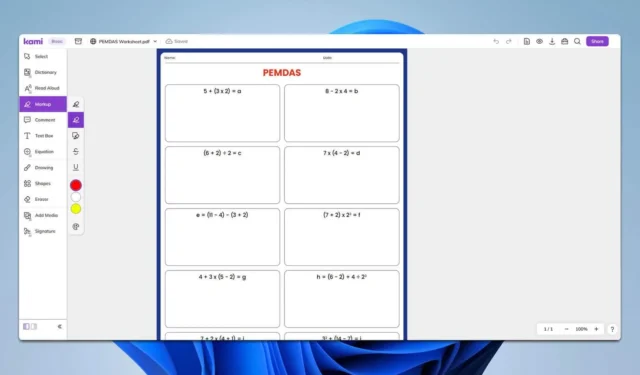
Se você está procurando melhorar sua experiência com o Google Chrome, a Kami Chrome Extension é uma ferramenta fantástica para anotação e edição de PDF. Seja você um estudante, professor ou profissional, o Kami pode simplificar seu fluxo de trabalho e melhorar sua produtividade.
Como posso baixar e usar a extensão Kami Chrome?
O que é a extensão Kami Chrome?
Kami é um serviço de anotação e é especialmente útil para professores. O serviço tem uma extensão do Chrome que permite que você faça o seguinte:
- Destaque, sublinhe e risque o texto.
- Adicione comentários, caixas de texto e formas.
- Use ferramentas de desenho à mão livre para anotações.
- Desenhe formas e use a régua ou o transferidor para maior precisão.
- Adicione imagens, vídeos e gravações de áudio aos seus documentos.
- Integre mídia externa do Google Drive ou YouTube.
Como posso instalar a extensão Kami Chrome?
- Abra o navegador Google Chrome e vá para a página da extensão Kami .
- Clique no botão Adicionar ao Chrome ao lado da extensão Kami.

- Uma janela pop-up aparecerá solicitando confirmação.
- Clique em Adicionar extensão para prosseguir com a instalação.
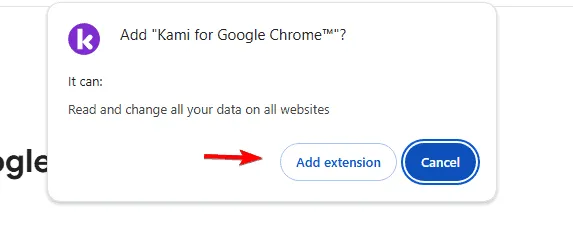
Como usar o Kami com o Google Classroom?
- Abra o Google Classroom e navegue até a turma onde você deseja usar o Kami.
- Procure tarefas que exijam anotações.
- Clique na tarefa e depois em Abrir com Kami.
- Use as ferramentas do Kami para anotar o documento conforme necessário.
- Após concluir as anotações, clique em Entregar ou Enviar no Kami para enviar seu trabalho.
Como integrar o Kami com o LMS?
- Acesse o aplicativo Kami e navegue até as configurações de integração.
- Selecione o LMS com o qual deseja integrar (por exemplo, Google Classroom, Canvas, Schoology).
- Siga as instruções para autorizar o Kami a se conectar ao seu LMS.
- Certifique-se de conceder as permissões necessárias para que Kami acesse e gerencie seus arquivos.
- Uma vez conectado, você pode abrir e anotar arquivos diretamente no seu LMS.
- Procure o botão Abrir com Kami nas tarefas e recursos do seu LMS.
Kami ainda está livre?
Sim, o Kami oferece um plano gratuito, mas ele tem apenas as funcionalidades mais básicas que permitem que você se familiarize com ele.
A extensão Kami é segura?
Sim, o Kami é muito bem avaliado na Chrome Web Store e o serviço conta com a confiança de 40 milhões de estudantes e professores ao redor do mundo.
Seguindo essas etapas e utilizando os recursos da extensão Kami para Chrome, você pode aumentar significativamente sua produtividade e otimizar suas tarefas digitais.
Se você precisa de algo diferente, temos um guia inteiro dedicado às extensões do editor de PDF para Chrome, para que você encontre algo que atenda às suas necessidades.



Deixe um comentário